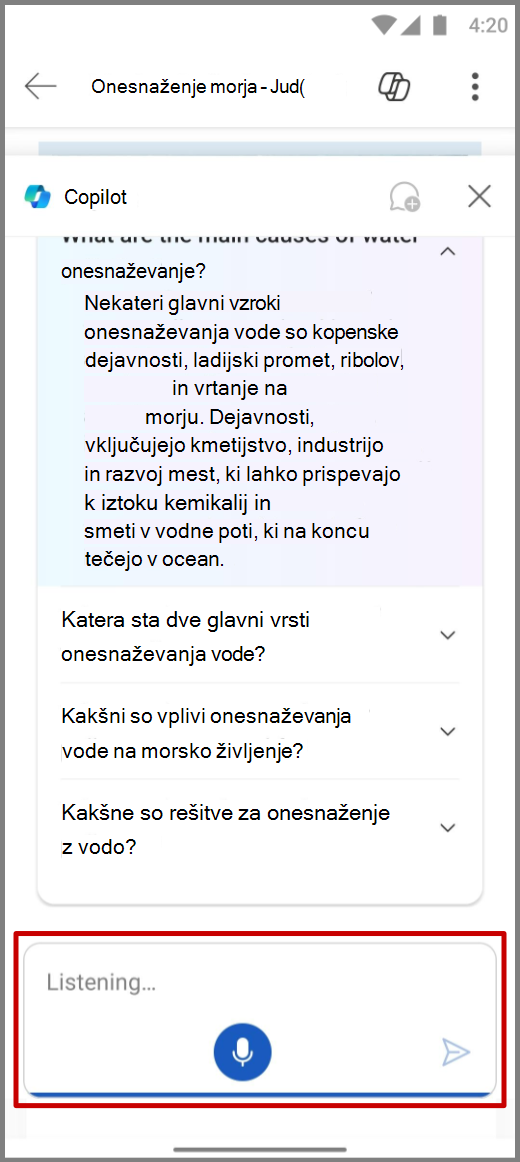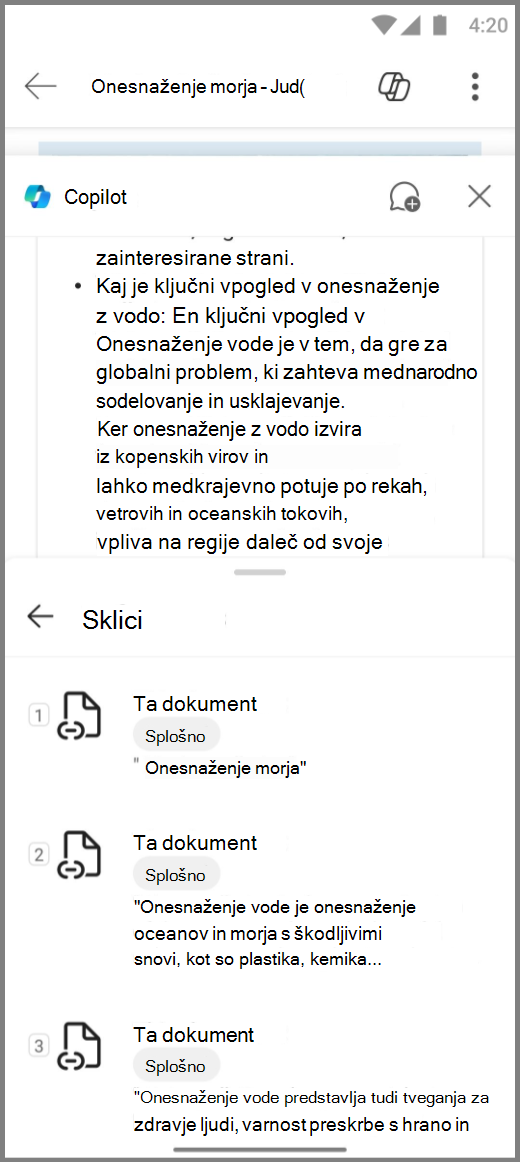Copilot v Wordu v mobilnih napravah
Velja za
Namig: Če imate službeni ali šolski račun in upravičeno naročnino na Microsoft 365 za podjetja, je Copilot Chat zdaj na voljo za uporabo v Wordu, Excelu, PowerPointu, Outlooku in OneNotu. Način uporabe storitve Copilot v aplikacijah je lahko odvisen od vaše licence. Več informacij najdete v razdelku Uporaba storitve Copilot Chat v aplikacijah okolja Microsoft 365.
Hitro preglejte dokumente v prenosni napravi s storitvijo Copilot v Wordu. Copilot lahko pomaga ustvariti povzetke, predlaga vprašanja in klepeta z vami o dokumentu.
Copilot v Wordu za iOS v iPad
Opomba: Če želite uporabljati to funkcijo, potrebujete ustrezno naročnino Microsoft 365 in/ali licenco Microsoft 365 Copilot. Glejte, Kje lahko pridobim storitev Microsoft 365 Copilot?
Osnutek s kopilotom
-
Odprite nov ali obstoječi Word dokument.
-
Na platnu izberite ikono Osnutek s kopilotom.
-
Izberite enega od navedenih pozivov ali v polje za sestavljanje vnesite podroben opis vsebine, za katero želite, da jo Copilot ustvari za vaš dokument.
-
Izberite puščico Ustvari. Kopilot nato ustvari zahtevano vsebino.
Vnovično pisanje z rešitvijo Copilot
-
Odprite Word dokument.
-
Izberite besedilo, ki ga želite znova napisati, nato pa izberite eno od ustvarjenih predlogov poziva (samodejno vnovično pisanje ali ponazoritev kot tabelo) ali pa v polju s pozivom določite, kako naj Kopilot znova napišete besedilo.
-
Izberite <ali> za krmarjenje med vnovičnimi različicami.
Uporabite več datotek za obsežnejše vpoglede
Za opravila, za katere je na voljo širši obseg, na primer povzemanje vsebine ali zastavljanje vprašanj o dokumentu, lahko začnete tako, da se sklicujete na največ tri datoteke.
Dodaj datoteke: V pogovornemoknu »CopilotOsnutek z « izberite »Sklic na datoteko« , da izberete največ tri datoteke Copilot, ki jih želite upoštevati pri ustvarjanju novega dokumenta.
Neposreden dostop: Vnesite »/« in nato ime datoteke v polje Compose, da Copilot sklic na vsebino iz SharePoint ali OneDrive. Prepričajte se, da imate potrebna dovoljenja za datoteke Word ali datoteke PowerPoint, ki jih želite uporabiti.
Upoštevajte, da je ta funkcija na voljo le za stranke z Microsoft 365 Copilot naročnino. Vpišite se s svojim Microsoftovim računom ali obiščite kje lahko pridobim Microsoft Copilot? , da izveste več.
Klepet s storitvijo Copilot
-
Odprite dokument Word, v katerem je že najmanj 200 besed.
-
Tapnite ikonoCopilot, da odprete Copilot okna.
-
V polje poziv za Copilot vnesite poziv ali zastavite vprašanje.
-
Izberite puščico Ustvari. Kopilot nato ustvari zahtevano vsebino.
Povzemite dokument
-
Odprite dokument Word, v katerem je že najmanj 200 besed.
-
Tapnite gumb Copilot, da odprete podokno Copilot.
-
V predlaganih pozivih izberite Povzemi. Kopilot nato ustvari zahtevano vsebino.
Copilot v Wordu za iOS v iPhone
Prikaži povzetek
-
Odpiranje obstoječega Word dokumenta.
-
Tapnite Pridobi povzetek s spletnega mesta Copilot na dnu aplikacije, da odprete podokno programa Copilot in ustvarite povzetek dokumenta.
-
Če želite več informacij o dokumentu, izberite eno od kopilotovih predlaganih vprašanj, vnesite vprašanje ali tapnite mikrofon, da zastavite kopilotu svoj glas. Kopilot bo optično prebrano dokument in vam odgovoril.
Klepetajte s Copilot
-
Odprite Wordov dokument.
-
Tapnite ikono Kopilot.
-
Tapnite mikrofon v polju s pozivom, da zastavite kopilotu vprašanje z glasom, ali pa vnesite poziv v polje s pozivom.
-
Tapnite puščico Pošlji. Kopilot bo nato ustvaril odgovor.
-
Kopilot bo vključeval tudi sklice, ki kažejo, od kod so informacije prenesene v Word datoteki.
Osnutek s Copilot
-
Odprite nov ali obstoječi Word dokument.
-
Izberite ikono Osnutek s kopilotom.
-
Navedite podroben opis vsebine, za katero želite, da jo Copilot ustvari za vaš dokument.
-
Izberite puščico Ustvari. Kopilot nato ustvari zahtevano vsebino.
Vnovično pisanje s Copilot
Uporabite Copilota, da boste lahko natančno povedali, kar želite.
-
Odpiranje Word dokumenta
-
Izberite besedilo, ki ga želite prepisati.
-
Tapnite ikono Vnovično pisanje s storitvijo Copilot.
-
Izberite enega od ustvarjenih predlogov poziva (samodejno vnovično pisanje ali ponazoritev kot tabele) ali pa uporabite polje s pozivom, da določite, kako naj Copilot znova napisati vaše besedilo.
-
Če napišete svoj poziv, tapnite puščico Ustvari.
-
Tapnite< ali > za krmarjenje med ustvarjenimi odgovori.
-
Izberite, kaj želite narediti:
-
Izberite »Zamenjaj«, če želite zamenjati izvirno besedilo s prepisanim besedilom v dokumentu.
-
Izberite Vstavi, če želite vstaviti prepisano besedilo za izvirnim besedilom.
-
Izberite Obnovi, če želite, da Kopilot ustvari novejšo različico.
-
Izberite Prilagodi, da prilagodite ton vnovičnih različic.
-
Tapnite zunaj polja Copilot Rewrite, da zavržete na novo napisane različice.
-
Organizirajte svoje zamisli
Glasovne zapiske preprosto spremenite v oblikovane dokumente, ki jih lahko daste v skupno rabo. Od nakupovalnega seznama do službenega projekta ali e-poštnega sporočila nadrejenega– Kopilot v Word lahko vse organizira!
-
Odprite aplikacijo Microsoft Word.
-
Izberite gumb Novo + in uporabite povezavo Uporabi Copilot.
-
Izberite obliko zapisa v enem od treh vnaprej nastavljenih načinov – »Documen t«, »Note« ali »Email« (Document, Note ali Email) ali pa ustvarite svojo obliko po meri tako, da v polje poziva vnesete opis, ko tapnete gumb Ustvari nov način.
-
Tapnite mikrofon, da začnete snemanje. Primer: Create a LinkedIn post and add appropriate hashtags.
-
Ko končate snemanje, tapnite Dokončano, da kopilot ustvari dokument, ki ga želite pregledati.
-
Izberite Možnost »Obdrži«, »Uredi«, »Obnovi«, »Izbriši« ali »Prepiši«.
Copilot v Wordu v Android telefonih
Opombe:
-
Funkcija je na voljo za stranke z licenco Microsoft 365 Copilot (služba).
-
Ta funkcija še ni na voljo za tablične računalnike s sistemom Android.
Prikaži povzetek
-
Odprite dokument Word ki je v skupni rabi z vami.
-
Tapnite Get a Summary from Copilot na dno aplikacije, da odprete podokno kopilota in ustvarite povzetek dokumenta.
-
Če želite več informacij o dokumentu, izberite eno od kopilotovih predlaganih vprašanj, vnesite vprašanje ali tapnite mikrofon, da zastavite kopilotu svoj glas. Kopilot bo optično prebrano dokument in vam odgovoril.
Klepetajte s Copilot
-
Če želite klepetati Copilot o dokumentu, tapnite ikono
-
Tapnite mikrofon v polju s pozivom Copilot, da zastavite vprašanje z glasom, ali pa vnesite poziv v polje s pozivom.
-
Tapnite puščico
-
Copilot vključuje tudi sklice, ki prikazujejo, od kod je izvlekel informacije v Word datoteki.
Več informacij
Dobrodošli v Copilotu za Word